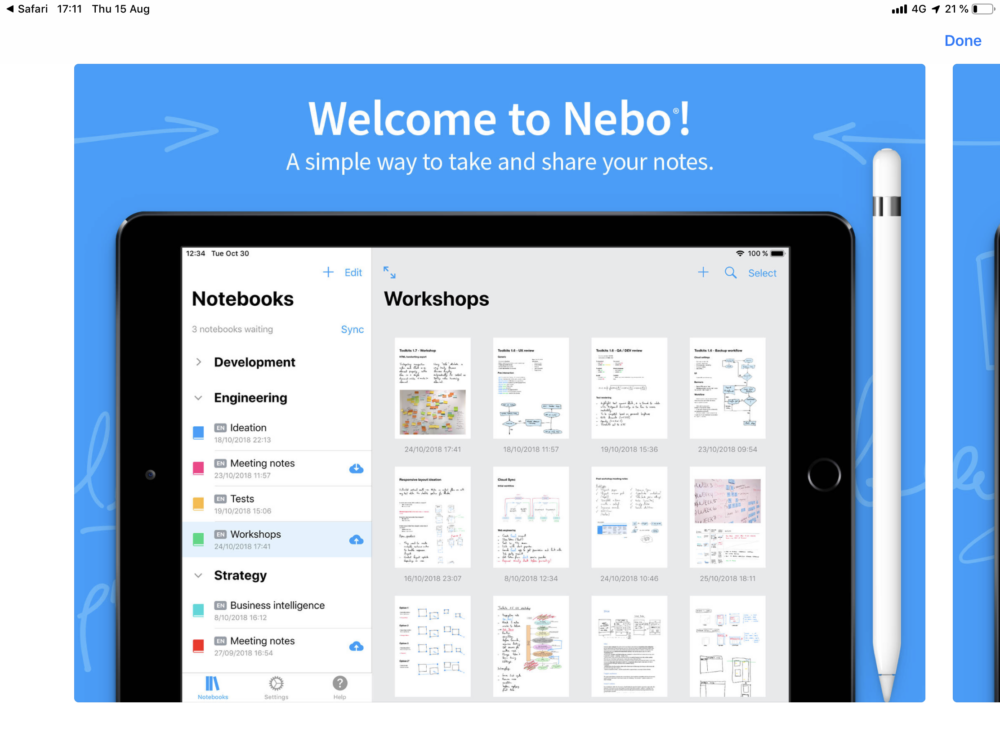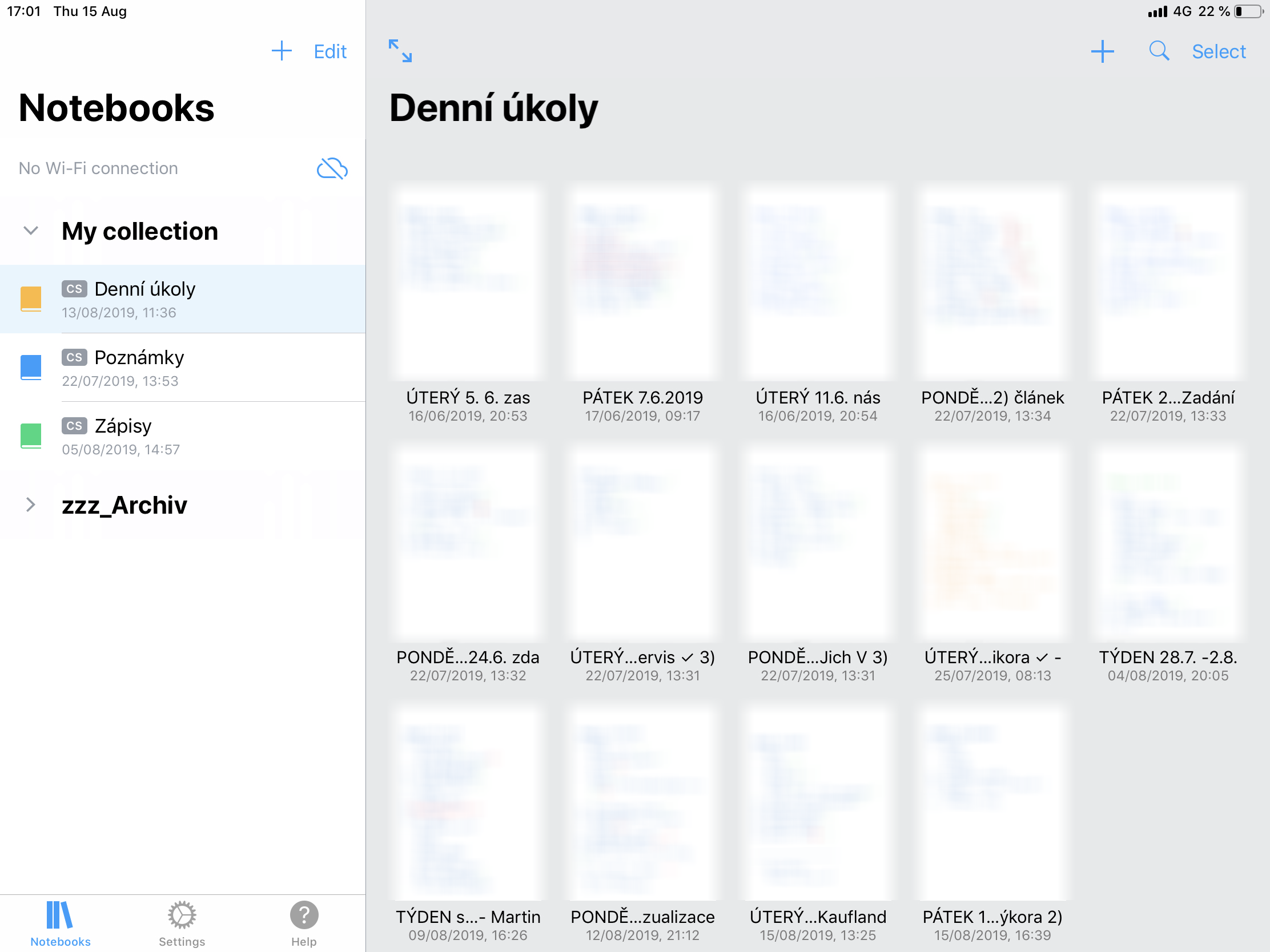Aplikace se celým jménem jmenuje MyScript Nebo a je dostupná pro všechny mobilní platformy – viz web www.myscript.com. Jelikož ji na iPadu s Apple Pencil používám už zhruba rok, ukážu vám, co umí a jak ji používám.
TL;DR; Pro lenochy: odscrollujte až dolů a podívejte se na video.
K čemu MyScript Nebo je?
Je to v podstatě obyčejný digitální zápisník bez zbytečných kudrlinek. Ale kromě toho umí rozpoznávat psané písmo a to dokonce i to naše hezké české.
Jak a na co ho používám?
Hodí se mi pro zapisování tří druhů poznámek:
- Denní úkoly
- Zápisy ze schůzek
- Poznámky
Nejčastěji ho používám na zapisování denních úkolů. Na rozdíl od Evernote (který taky používám, ale jinak), se mi u MyScript Nebo líbí to, že poznámky si píšu tužkou (Apple Pencil). Místo na papír píšu digitálně. Je to pro mě rychlejší, z mozku do ruky a tužky zřejmě putují myšlenky plynuleji, než když píšu na klávesnici.
Mimochodem. Tyto denní úkoly jsem si dříve psal do Evernote do INBOXu se štítkem „TODAY“, ale to mi po čase začalo vadit. Jeden záznam s checkboxy, které jsem jednou za čas zaškrtnul byla nuda.
Naopak v Nebu si tužkou dělám k hotovým úkolům zelený fajfky, z čehož mám (nevím proč) mnohem lepší pocity. 🙂
A dál? Hlavně úkoly!
A dál mám následující workflow… no, heleďte, je to úplně tupý postup, u kterého zastánci pokročilých technik asi budou kroutit hlavou, ale mě to prostě docela dlouho takhle funguje:
- Splněný úkol si označím fajfkou
- Někdy si k úkolům píšu pořadí nebo červený puntíky
- Při denní revizi úkolů udělám export textu do PDF a zaarchivuju do Evernote (MyScript neumí vyhledávat, Evernote ano)
- Pak založím nový list „papíru“ a píšu úkoly na další den
- Ano, úkoly, které jsem nestihl si přepisuju ze starého do nového papíru
- Staré odklízím do zzz_archiv
Zápisy z porad, poznámky, schémata
U některých typů schůzek – nejde mi to u těch hutně pracovních, kde se hodí víc počítač – si dělám zápisky zase tužkou do MyScript Nebo. Pak si poznámky vyexportuju do Evernote jako text, upravím a mám hotový zápis.
V aplikaci si můžete kreslit náčrty a nebo schémata (ty lze převést do vektorového formátu) a nebo i matematické vzorce (které to umí při dobré konstelaci rovnou i spočítat).
A Nebo, víte co? Podívejte se na krátké video, které shrnuje vše, o čem jsem tu psal: